手机上视频剪辑的方法与步骤
手机怎么剪辑短视频
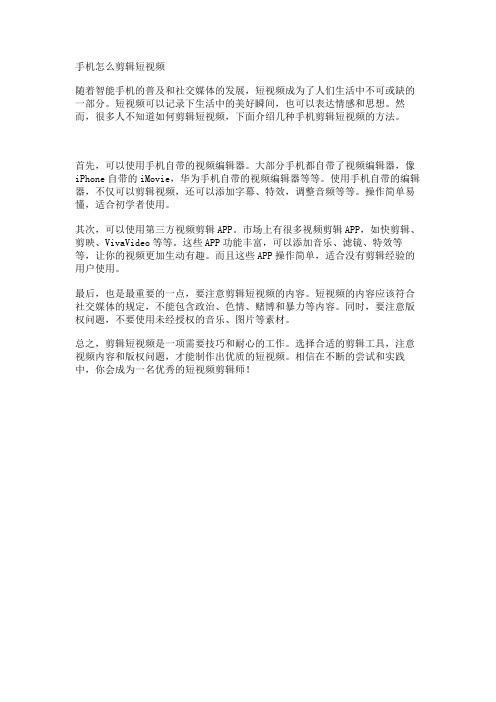
手机怎么剪辑短视频
随着智能手机的普及和社交媒体的发展,短视频成为了人们生活中不可或缺的一部分。
短视频可以记录下生活中的美好瞬间,也可以表达情感和思想。
然而,很多人不知道如何剪辑短视频,下面介绍几种手机剪辑短视频的方法。
首先,可以使用手机自带的视频编辑器。
大部分手机都自带了视频编辑器,像iPhone自带的iMovie,华为手机自带的视频编辑器等等。
使用手机自带的编辑器,不仅可以剪辑视频,还可以添加字幕、特效,调整音频等等。
操作简单易懂,适合初学者使用。
其次,可以使用第三方视频剪辑APP。
市场上有很多视频剪辑APP,如快剪辑、剪映、VivaVideo等等。
这些APP功能丰富,可以添加音乐、滤镜、特效等等,让你的视频更加生动有趣。
而且这些APP操作简单,适合没有剪辑经验的用户使用。
最后,也是最重要的一点,要注意剪辑短视频的内容。
短视频的内容应该符合社交媒体的规定,不能包含政治、色情、赌博和暴力等内容。
同时,要注意版权问题,不要使用未经授权的音乐、图片等素材。
总之,剪辑短视频是一项需要技巧和耐心的工作。
选择合适的剪辑工具,注意视频内容和版权问题,才能制作出优质的短视频。
相信在不断的尝试和实践中,你会成为一名优秀的短视频剪辑师!。
华为手机视频怎么剪辑成短视频-

华为手机视频怎么剪辑成短视频?
随着时代的发展,短视频已经成为了人们生活中不可或缺的一部分。
在短视频的制作过程中,剪辑是非常重要的一环。
今天我们来分享一下华为手机视频怎么剪辑成短视频。
首先,打开华为手机自带的视频编辑软件“剪辑”。
在这里,我们可以看到已经拍摄好的视频素材。
接下来,我们需要选中想要剪辑的视频素材,然后点击“剪辑”按钮。
接着,我们可以看到视频素材被分成了多个片段。
我们可以通过拖拽每个片段的边缘来调整它的时间长度。
如果想要删除某个片段,只需要选中它,然后点击“删除”按钮即可。
在这里,我们还可以添加一些转场效果,比如渐变、旋转、缩放等等,来让视频更加生动有趣。
如果想要给视频添加一些音乐,也可以在这里进行设置。
华为手机自带了一些音乐素材,我们可以直接选择使用。
如果想要使用自己的音乐,也可以通过手机中的音乐库进行选择。
当我们完成了视频剪辑和音乐设置之后,点击“保存”按钮即可保存我们的短视频。
保存完成后,我们可以进行一些后期的调整,比如调整视频的亮度、对比度、色彩等等。
最后,我们可以直接分享我们的短视频到各大社交平台,和朋友们分享我们的创作。
总的来说,华为手机视频的剪辑功能非常强大,使用起来也非常简单。
只需要几步操作,就可以轻松制作出精美的短视频。
希望以上的分享能够帮助大家更好地进行视频剪辑,创作出更加优秀的短视频作品。
华为手机短视频怎么剪辑制作的

华为手机短视频怎么剪辑制作的华为手机短视频怎么剪辑制作在如今这个数字时代,短视频已成为大众娱乐的一种重要方式。
无论是在微信,抖音还是快手,短视频无处不在。
而华为手机自带的短视频剪辑工具功能强大,可以帮助用户轻松制作出高质量的短视频。
那么,华为手机短视频怎么剪辑制作呢?下面为大家详细介绍。
第一步:打开华为手机自带的短视频剪辑工具首先,我们需要打开华为手机自带的短视频剪辑工具。
打开手机相册,选择一段你想制作的视频,然后点击“编辑”按钮。
第二步:选择要剪辑的部分接下来,你需要选择你要剪辑的部分。
在短视频剪辑界面,你可以选择从整段视频中剪辑出来的部分。
只需在视频上方的进度条上拖动,选择你想要剪辑的部分即可。
第三步:添加音乐如果你想为你的短视频添加音乐,可以点击“音乐”按钮。
在音乐库中,你可以选择你喜欢的音乐,并将其添加到你的短视频中。
第四步:添加文字如果你想为你的短视频添加文字,可以点击“字幕”按钮。
在字幕界面,你可以选择字体、颜色和字幕位置,并将文字添加到你的短视频中。
第五步:添加特效如果你想为你的短视频添加特效,可以点击“特效”按钮。
在特效界面,你可以选择你喜欢的特效,并将其添加到你的短视频中。
第六步:保存和分享最后,当你完成了所有的编辑工作后,你可以点击保存按钮,将你的短视频保存到手机相册中。
如果你想与朋友分享你的短视频,可以点击分享按钮,选择你想要分享的平台,如微信、QQ和微博等。
总结华为手机的短视频剪辑工具简单易用,功能强大。
使用华为手机短视频剪辑工具,你可以轻松制作出高质量的短视频,并在社交平台上分享给你的朋友们。
希望这篇文章能够帮助你更好地使用华为手机的短视频剪辑工具,制作出更加优秀的短视频。
剪映实操案例
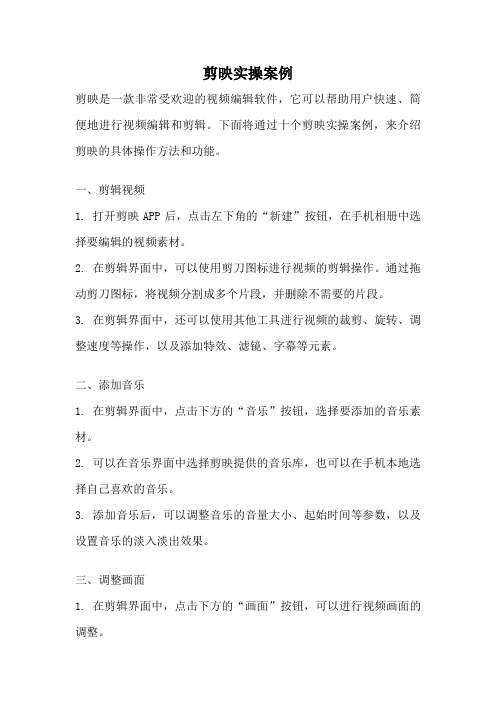
剪映实操案例剪映是一款非常受欢迎的视频编辑软件,它可以帮助用户快速、简便地进行视频编辑和剪辑。
下面将通过十个剪映实操案例,来介绍剪映的具体操作方法和功能。
一、剪辑视频1. 打开剪映APP后,点击左下角的“新建”按钮,在手机相册中选择要编辑的视频素材。
2. 在剪辑界面中,可以使用剪刀图标进行视频的剪辑操作。
通过拖动剪刀图标,将视频分割成多个片段,并删除不需要的片段。
3. 在剪辑界面中,还可以使用其他工具进行视频的裁剪、旋转、调整速度等操作,以及添加特效、滤镜、字幕等元素。
二、添加音乐1. 在剪辑界面中,点击下方的“音乐”按钮,选择要添加的音乐素材。
2. 可以在音乐界面中选择剪映提供的音乐库,也可以在手机本地选择自己喜欢的音乐。
3. 添加音乐后,可以调整音乐的音量大小、起始时间等参数,以及设置音乐的淡入淡出效果。
三、调整画面1. 在剪辑界面中,点击下方的“画面”按钮,可以进行视频画面的调整。
2. 可以调整视频的亮度、对比度、饱和度等参数,以及应用滤镜效果来增加视频的艺术感和氛围。
3. 还可以使用剪映提供的模板,快速为视频添加特殊的画面效果,如黑白、复古等。
四、添加字幕1. 在剪辑界面中,点击下方的“字幕”按钮,选择要添加的字幕样式。
2. 在字幕界面中,可以输入自己想要展示的文字内容,并调整字幕的颜色、大小、位置等参数。
3. 还可以设置字幕的动画效果,让字幕在视频中有更加生动的呈现。
五、制作转场效果1. 在剪辑界面中,点击下方的“转场”按钮,选择要添加的转场效果。
2. 可以选择剪映提供的多种转场效果,如淡入淡出、闪白、幻灯片等。
3. 添加转场效果后,可以调整转场的时长和顺序,让视频之间的切换更加流畅自然。
六、导出和分享1. 在剪辑界面中,点击右上角的“导出”按钮,选择要导出的视频格式和分辨率。
2. 可以选择导出为高清视频、适配社交平台等不同选项。
3. 导出后的视频可以保存到手机相册中,也可以直接分享到社交平台,如微信、抖音等。
手机视频剪辑制作教学大纲
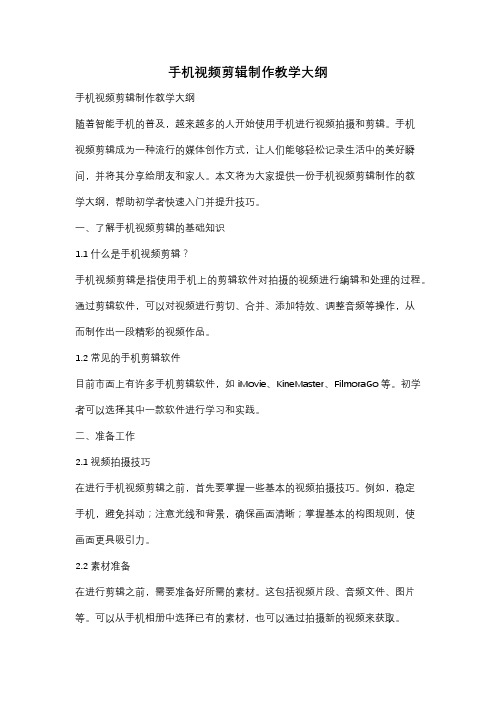
手机视频剪辑制作教学大纲手机视频剪辑制作教学大纲随着智能手机的普及,越来越多的人开始使用手机进行视频拍摄和剪辑。
手机视频剪辑成为一种流行的媒体创作方式,让人们能够轻松记录生活中的美好瞬间,并将其分享给朋友和家人。
本文将为大家提供一份手机视频剪辑制作的教学大纲,帮助初学者快速入门并提升技巧。
一、了解手机视频剪辑的基础知识1.1 什么是手机视频剪辑?手机视频剪辑是指使用手机上的剪辑软件对拍摄的视频进行编辑和处理的过程。
通过剪辑软件,可以对视频进行剪切、合并、添加特效、调整音频等操作,从而制作出一段精彩的视频作品。
1.2 常见的手机剪辑软件目前市面上有许多手机剪辑软件,如iMovie、KineMaster、FilmoraGo等。
初学者可以选择其中一款软件进行学习和实践。
二、准备工作2.1 视频拍摄技巧在进行手机视频剪辑之前,首先要掌握一些基本的视频拍摄技巧。
例如,稳定手机,避免抖动;注意光线和背景,确保画面清晰;掌握基本的构图规则,使画面更具吸引力。
2.2 素材准备在进行剪辑之前,需要准备好所需的素材。
这包括视频片段、音频文件、图片等。
可以从手机相册中选择已有的素材,也可以通过拍摄新的视频来获取。
三、剪辑步骤3.1 导入素材打开剪辑软件,导入需要剪辑的素材。
一般情况下,可以通过软件内置的文件管理器或直接从手机相册中选择导入。
3.2 剪切和裁剪根据需要,对导入的视频进行剪切和裁剪。
可以选择保留感兴趣的部分,删除无关的片段。
同时,还可以调整视频的尺寸和比例,以适应不同的平台和屏幕。
3.3 添加特效和滤镜为视频添加特效和滤镜,增强观赏性。
剪辑软件通常提供了多种特效和滤镜供选择,如黑白、复古、模糊等。
可以根据视频的主题和风格进行选择。
3.4 调整音频视频中的音频也是非常重要的一部分。
可以调整音频的音量、音调和音效,以达到更好的听觉效果。
此外,还可以添加背景音乐和配音,增加视频的趣味性和表现力。
3.5 添加字幕和标签为视频添加字幕和标签,提供更多的信息和交流。
手机怎么制作短视频剪辑视频

手机怎么制作短视频剪辑视频
随着智能手机的普及,我们可以随时随地拍摄美好的瞬间,记录生活中的点滴。
而如何将这些片段制作成一部精美的短视频,让它更加生动有趣呢?下面,我将为大家分享一些制作短视频的技巧和方法。
第一步,选择合适的视频剪辑软件。
市面上有很多优秀的视频剪辑软件,例如iMovie、KineMaster、VivaVideo等,可以根据自己的需求选择适合自己的软件。
需要注意的是,不同的软件操作方式不同,建议先学习一下软件的基本操作,以便更好地使用它们。
第二步,选择合适的素材。
在拍摄过程中,要注意选择清晰、稳定、光线好的素材。
有时候,一些不太出彩的片段也可以通过剪辑变得有趣。
此外,可以添加一些音效、音乐等元素,让视频更加生动有趣。
第三步,剪辑视频。
在剪辑的过程中,可以根据需要添加过渡效果、字幕、滤镜等元素,让视频更加丰富多彩。
同时,也要注意节奏和节目效果,让整个视频看起来更加流畅自然。
第四步,调整视频参数。
可以根据需要进行调整,例如亮度、对比度、饱和度等,以达到更好的效果。
第五步,导出视频。
在导出视频的过程中,要注意视频格式、分辨率、码率等参数的选择,以确保视频质量和大小的平衡。
总之,制作短视频需要一定的技巧和经验,但只要我们认真学习,多加尝试,相信大家都可以制作出自己满意的短视频作品。
让我们用手机记录生活,分享美好!。
5分钟学会剪映

5分钟学会剪映
剪映是一款手机视频编辑软件,拥有强大的编辑功能和各种风格
的模板,很容易让你制作出精美的视频作品。
下面简要介绍一下剪映
的基本操作:
一、导入素材
在剪映主界面点击“新建项目”,进入素材导入界面。
剪映支持
导入本地视频、相册、云存储等多种方式。
选择好要导入的视频后,
点击“导入”即可将素材添加到项目中。
二、剪辑素材
通过选中素材后下方的时间线框选出要保留的部分,然后点击
“剪切”,就可以将不需要的部分删除。
如果想要在其中添加文字、
贴纸、滤镜等效果,可以切换到“编辑”功能页面,选择相应的效果
进行添加。
三、调整音效
剪映还支持对音效进行调整。
在素材时间线下方找到声音轨,选
中后点击“音效”,可以进行音量、淡入淡出、音调等调整。
四、添加背景音乐
点击“音乐”,可以从自带的音乐库中选择背景音乐,也可以导
入本地音乐。
将音乐拖到时间线上,并调整音量,即可添加背景音乐
效果。
五、导出视频
编辑完成后,点击左上角的“导出”按钮,选择视频导出的格式、尺寸、质量等参数,点击“导出”即可将视频保存到本地或分享到社
交平台。
总之,剪映是一款方便易用的手机视频编辑软件,即使没有经验
的用户也可以轻松制作出精美的视频作品。
如果你是一个内容创作者,不妨试着使用剪映来提升你的视频制作能力吧!。
手机多机位剪辑的操作方法

手机多机位剪辑的操作方法
手机多机位剪辑操作方法主要包括以下步骤:
1. 收集多机位素材:首先需要使用不同角度的手机摄制多个机位的素材,确保每个机位都能完整捕捉到所要记录的内容。
2. 导入素材:将手机摄制的多机位素材导入到剪辑软件中,比如iMovie、Adobe Premiere等。
3. 创建时间线:在剪辑软件中创建一个时间线,将每个机位的素材按照时间轴顺序排列。
4. 同步音频视频:确保不同机位的音频和视频同步,可以通过音频波形来对齐不同机位的音频。
5. 切换机位:根据需要,逐帧切换不同机位的画面,可以使用剪切工具和过渡效果来实现平滑的切换。
6. 调整色彩和音频:根据剪辑需求,对每个机位的色彩、对比度和音频进行调整,使整体画面更加统一和清晰。
7. 添加字幕和特效:根据需要,在适当的位置添加字幕和特效,增强视频的表
现力和视觉效果。
8. 导出和发布:完成剪辑后,将视频导出为最终格式,并可以发布到各种平台上分享给观众。
以上就是使用手机进行多机位剪辑的基本操作方法,需要一定的剪辑技巧和耐心,希望对你有所帮助。
- 1、下载文档前请自行甄别文档内容的完整性,平台不提供额外的编辑、内容补充、找答案等附加服务。
- 2、"仅部分预览"的文档,不可在线预览部分如存在完整性等问题,可反馈申请退款(可完整预览的文档不适用该条件!)。
- 3、如文档侵犯您的权益,请联系客服反馈,我们会尽快为您处理(人工客服工作时间:9:00-18:30)。
短视频在如今这个时代的火热程度不必多说,已经有越来越多的人想要学习短视频的剪辑与制作了,但是视频剪辑是一个难而复杂的过程,很多人都没时间或者不愿意去学习,导致这个想法破灭。
其实手机上还是有很多可以简单的剪辑制作视频的应用,其中清爽视频编辑器就是里面的佼佼者,如果你想要学习的话下面就有个示例:
1、首先打开你在手机上安装的清爽视频编辑器并进入到首页,里面有个热门工具栏,在众多视频编辑功能里面找到“视频编辑”功能,然后点击一下。
2、打开这个功能之后,会进入的一个视频选择界面,把你准备要剪辑的视频点击添加到下面的媒体栏,然后再点击下一步。
3、进入到主题界面,你可以在视频下方的众多主题背景里选择你喜欢的并进行添加。
如果还需要其他的特效编辑可以在页面最下方找到对应的功能,这里我们点击“编辑”功能来剪辑视频。
4、进入剪辑视频功能后,来到一个编辑界面,下面可以看到有许多视频剪辑小工具,如截取、分割、编辑、滤镜等。
5、我们先来看看截取工具,点击进入截取界面,可以通过移动下方进度条上两端的白线来对视频进行截取,其中间部分就是截取的视频片段。
6、再来看看分割工具,拖动进度条来选择分割位置,单击一下就可以分割了,你可以将视频分割成几段或多段。
7、还有其他的剪辑工具,这里就不一一介绍了,要进行操作的话选择对应的工具即可,非常简单,一键完成。
视频剪辑完成后点击右上角的“√”即可。
如果你要对你的视频进行剪辑的话,这个示例能很好的帮助到你。
可以的话去下个清爽视频编辑器试试。
